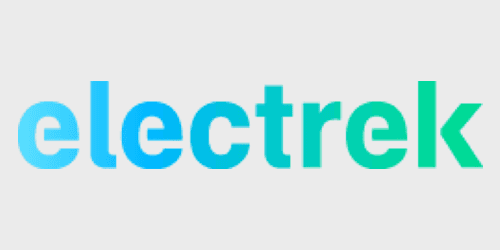
Tesla в настоящее время распространяет новое программное обновление версии 9.0 для владельцев с ранним доступом.
Теперь мы рассмотрим все новые функции, которые вы получите, в зависимости от того, какой у вас автомобиль (Model 3, Model S или Model X), какого поколения эти автомобили, а также от местоположения автомобиля.
Обратите внимание, что ситуация может измениться, но это наше наилучшее понимание, основанное на всех различных примечаниях к выпуску, которые мы видели на различных автомобилях с новым обновлением. Благодарим /u/110110 и /u/y2kbaby2 на /r/TeslaMotors за помощь в организации этой информации, а также Марка Бентона за фотографии V9 выше. (Обновление: первоначальный источник примечаний к выпуску следует приписать nemSoma на TMC.)
Как обычно, имейте в виду, что Tesla постепенно распространяет свои обновления программного обеспечения на весь свой автопарк. На это могут уйти дни или недели, чтобы дойти до всех.
Функции Tesla Version 9
Навигация на Автопилоте (Бета)
Для Model 3, а также Model S и Model X с Автопилотом HW 2.0+ (примерно с октября 2016 года по настоящее время) – пока, по-видимому, только для США.
Tesla написала о функции в примечаниях к выпуску:
“Наша новейшая удобная функция Автопилота, разработанная для более эффективного достижения пункта назначения путем управления вашим автомобилем при въезде на шоссе и съезде с него. Навигация на Автопилоте интеллектуально предлагает смену полосы движения, чтобы вы оставались на своем маршруте, а также вносит коррективы, чтобы вы не застревали за медленными автомобилями или грузовиками.
Когда Навигация на Автопилоте активна, одна синяя линия указывает путь впереди, удерживая ваш автомобиль в полосе. Серые линии выделяют смену полосы для более эффективного маршрута движения. Навигация на Автопилоте также будет автоматически направлять и осуществлять правильные съезды с шоссе и выезды на развязки в зависимости от вашего пункта назначения.
Вы можете включить Навигацию на Автопилоте, перейдя в Управление > Автопилот и сначала включив Авторуление. Для каждого маршрута, где доступна Навигация на Автопилоте, у вас есть возможность включить эту функцию, нажав кнопку, расположенную в Списке поворотов навигации.”
Для тех же автомобилей вы также получите обновленный пользовательский интерфейс Автопилота.
Функция видеорегистратора с камерами Автопилота
Для Model 3, а также Model S и Model X с Автопилотом HW 2.5+ (примерно с августа 2017 года по настоящее время).
Tesla написала о функции в примечаниях к выпуску:
“Теперь вы можете записывать и сохранять видеоматериалы, снятые передней камерой автомобиля, на USB-накопитель. Обратите внимание, что вы должны вручную добавить в USB-накопитель базовую папку под названием “TeslaCam” (без кавычек), прежде чем ее можно будет использовать для видеорегистратора. Подробную информацию об использовании видеорегистратора см. в руководстве пользователя.”
Для получения более подробной информации: вот как работает новая функция видеорегистратора Tesla с использованием камер Автопилота.
Новое предупреждение о слепых зонах
Для Model 3, а также Model S и Model X с Автопилотом HW 2.0+ (примерно с октября 2016 года по настоящее время).
Tesla написала о функции в примечаниях к выпуску:
Для повышения безопасности и уверенности при смене полосы движения, линия полосы на приборной панели теперь становится красной, когда включен указатель поворота и в вашей целевой полосе обнаружен автомобиль или препятствие.
Интеграция с мобильным приложением
По-видимому, доступно для всех автомобилей Tesla: Model 3, Model S или Model X, независимо от бортового компьютера.
Tesla написала о функции в примечаниях к выпуску:
“С этой версией программного обеспечения автомобиля вы можете делать еще больше со своим автомобилем из мобильного приложения.
Теперь вы можете запускать навигацию в своем автомобиле, используя кнопку «Поделиться» в ваших любимых телефонных приложениях. В iOS вы можете включить совместное использование с вашим автомобилем, открыв приложение, из которого вы хотите поделиться, нажав кнопку «Еще» в меню совместного использования, а затем прокручивая вправо, пока не найдете свой автомобиль.
Вы также можете позволить своим пассажирам быстро управлять мультимедиа: воспроизводить/ставить на паузу, переходить к предыдущему/следующему треку и прокручивать избранные медиафайлы. Примечание: Вы можете отключить эту функцию, перейдя в Настройки медиа > Разрешить мобильное управление.”
Игры Atari
По-видимому, доступно для всех автомобилей Tesla: Model 3, Model S или Model X, независимо от бортового компьютера.
Tesla написала о функции в примечаниях к выпуску:
“Играйте в игры Atari в вашей Tesla. Нажмите на логотип Atari в лотке пасхальных яиц, который можно найти, коснувшись буквы “T” Tesla (вверху по центру сенсорного экрана). Чтобы играть, выберите игру из меню, введите несколько монет и нажмите «Начать». Вы также можете играть в полноэкранном режиме, находясь в режиме ПАРКОВКИ.”
Ускорение с учетом препятствий
Для Model 3, а также Model S и Model X с Автопилотом HW 2.0+ (примерно с октября 2016 года по настоящее время).
Tesla написала о функции в примечаниях к выпуску:
Ускорение автоматически ограничивается, если впереди вашего автомобиля обнаружено препятствие при движении на низких скоростях. Ускорение с учетом препятствий можно включить или отключить в Управление > Автопилот.
Изменения пользовательского интерфейса
Здесь все становится сложнее. Как мы сообщали ранее, самое большое изменение пользовательского интерфейса в версии 9.0 заключается в том, что Tesla переносит дизайн пользовательского интерфейса Model 3 на Model S и Model X.
По большей части это касается всех автомобилей Model S и Model X, но есть несколько отличий в зависимости от конкретной модели.
Model 3
- Приложения «Календарь», «Веб-браузер» и «Энергия» теперь доступны в Model 3, как это уже было в Model S и Model X.
- Календарь: Приложение «Календарь» позволяет просматривать календарь вашего телефона на текущий и следующий день. Календарь удобно интегрирован с телефоном и навигацией, поэтому вы можете позвонить на встречу или проложить маршрут к следующей встрече одним касанием. Чтобы события отображались, вы должны подключить свой телефон к автомобилю через Bluetooth и разрешить доступ к календарю, включив «Синхронизацию календаря» в настройках мобильного приложения Tesla.
- Веб-браузер: Приложение «Веб-браузер» позволяет вам получить доступ к Интернету. Перейдите на нужный веб-сайт, введя URL-адрес в адресную строку. Легко возвращайтесь к своим любимым сайтам, добавляя их в избранное с помощью значков в виде сердечек.
- Приложение «Энергия»: Просматривайте потребление энергии в режиме реального времени для вашей Model 3. При наличии активного навигационного маршрута коснитесь вкладки «Поездка», чтобы просмотреть прогнозируемое потребление энергии для поездки.
- Панель запуска приложений: эти приложения теперь доступны через новую панель запуска приложений
- Расположенная в нижней части сенсорного экрана, новая панель запуска приложений объединяет все ваши приложения в одном месте, включая приложения «Календарь», «Энергия», «Веб-браузер», «Камера заднего вида», «Телефон» и «Зарядка». Вы также можете получить доступ к последнему использованному приложению, проведя пальцем вверх.
- Навигация
- Направления были перемещены в левую часть экрана и упрощены для отображения соответствующей предстоящей информации, включая съезды с автомагистралей, если применимо. Коснитесь или потяните вниз, чтобы увидеть дополнительные детали в полном обзоре поездки. Настройки навигации, включая громкость голосовых подсказок, можно легко настроить, нажав значок настроек на карте сенсорного экрана.
-
Вид трафика был изменен для более явного выделения проблемных областей. Дороги с более низкой скоростью движения или задержками будут выделены красными и желтыми контурами.
- Чтобы улучшить способность Навигации предоставлять актуальные инструкции, теперь вы можете выбрать, подходит ли ваше транспортное средство для полос движения с высокой загрузкой (HOV). Когда включено, Навигация будет прокладывать маршрут через полосы HOV. Когда отключено, Навигация избегает маршрутизации через полосы HOV. Нажмите значок настроек в нижнем углу карты, затем включите или отключите «Использовать полосы HOV» по желанию.
- Климат-контроль
- Теперь стало проще направлять поток воздуха куда вам нужно с новой визуализацией Airwave в Model 3. Когда вы закончите, вы можете просто смахнуть панель «Климат» вниз, чтобы закрыть ее. Настройки температуры на нижней панели теперь можно регулировать простым свайпом: смахните влево, чтобы уменьшить настройку, или вправо, чтобы увеличить. Нажатие или удержание элемента управления будет работать как и раньше. Как и прежде, если вы хотите иметь разные температуры для пассажира и водителя, просто отключите синхронизацию, чтобы отобразить две настройки температуры.
- Мультимедиа
- На радио теперь вы можете напрямую настроиться на станцию с помощью функции Direct Tune. Например, введите «88.5», когда вы выбрали FM, и вы сможете слушать немедленно.
- В «Настройках мультимедиа» вкладка «Параметры» позволяет отключить нецензурную лексику с помощью настройки «Нецензурный контент». Кнопка комментариев диджея для прослушивания музыкальных новостей на потоковых станциях также переместилась в Мультимедиа > Настройки.
Model S и Model X
- Панель запуска приложений: В Model S и Model X уже были все новые приложения, представленные в Model 3, но теперь они также получили панель запуска приложений.
- Расположенная в нижней части сенсорного экрана, новая панель запуска приложений объединяет все ваши приложения в одном месте. Вы также можете получить доступ к последнему использованному приложению, проведя пальцем вверх по значку панели запуска приложений.
- Навигация
- Навигация на вашем сенсорном экране теперь предоставляет больше информации о предстоящих поворотах, включая информацию о съездах с автомагистралей, если применимо. Коснитесь или потяните вниз пошаговый список, чтобы увидеть дополнительные детали в полном обзоре поездки. Кроме того, к настройкам навигации, включая громкость голосовых подсказок, можно быстро получить доступ, нажав значок настроек прямо в нижнем углу карты на сенсорном экране.
-
Вид трафика был изменен для более явного выделения проблемных областей. Дороги с более низкой скоростью движения или задержками будут выделены красными и желтыми контурами.
-
Чтобы улучшить способность Навигации предоставлять актуальные инструкции, теперь вы можете выбрать, подходит ли ваше транспортное средство для полос движения с высокой загрузкой (HOV). Когда включено, Навигация будет прокладывать маршрут через полосы HOV. Когда отключено, Навигация избегает маршрутизации через полосы HOV. Нажмите значок настроек в нижнем углу карты, затем включите или отключите «Использовать полосы HOV» по желанию.
- Климат-контроль
-
Климат-контроль был переработан, чтобы стать более компактным и простым в использовании
- Все элементы управления климат-контролем были перемещены в одно место. Коснитесь значка сиденья, чтобы получить доступ к элементам управления всеми подогревами сидений, подогревом рулевого колеса и подогревом стеклоочистителей.
-
Изменения мультимедийного интерфейса для Model S и Model X
Они отличаются в зависимости от региона и бортового мультимедийного компьютера.
США и Канада
- Model S и Model X с MCU1
- Медиаплеер теперь предлагает три различных вида: мини-плеер с простыми элементами управления и большим пространством для просмотра карты; «Недавние и Избранные» с вашими избранными и историей прослушивания; и «Обзор», для поиска чего-то нового. Вы можете легко скрыть или показать медиаплеер, перетащив окно вверх или вниз. Чтобы переключить источники, нажмите на нужный значок в нижней части медиаплеера.
- В «Настройках мультимедиа» вкладка «Параметры» позволяет отключить нецензурную лексику с помощью настройки «Нецензурный контент». Кнопка комментариев диджея для прослушивания музыкальных новостей на потоковых станциях также переместилась в Мультимедиа > Настройки.
- Model S и Model X с MCU2 (примерно с февраля 2018 года по настоящее время)
- Медиаплеер теперь предлагает три различных вида: мини-плеер с простыми элементами управления и большим пространством для просмотра карты; «Недавние и Избранные» с вашими избранными и историей прослушивания; и «Обзор», для поиска чего-то нового. Вы можете легко скрыть или показать медиаплеер, перетащив окно вверх или вниз. Чтобы переключить источники, нажмите на нужный значок в нижней части медиаплеера.
- На радио теперь вы можете напрямую настроиться на станцию с помощью функции Direct Tune. Например, введите «88.5», когда вы выбрали FM, и вы сможете слушать немедленно.
- В «Настройках мультимедиа» вкладка «Параметры» позволяет отключить нецензурную лексику с помощью настройки «Нецензурный контент». Кнопка комментариев диджея для прослушивания музыкальных новостей на потоковых станциях также переместилась в Мультимедиа > Настройки.
За пределами США и Канады
- Model S и Model X с MCU1
- Медиаплеер теперь предлагает 3 различных вида: мини-плеер, когда вам нужны только основные функции; «Недавние и Избранные», когда вы хотите быстро изменить то, что слушаете; и «Обзор», когда вы ищете что-то новое. Вы можете легко скрыть или показать медиаплеер, перетащив окно вверх или вниз.
- Чтобы переключить источники, нажмите на значки в нижней части медиаплеера.
- Как и в других приложениях, используйте вкладки слева для навигации по медиаплееру, где вы можете найти свои сохраненные избранные или искать больше контента.
- Model S и Model X с MCU2 (примерно с февраля 2018 года по настоящее время)
- Медиаплеер теперь предлагает 3 различных вида: мини-плеер, когда вам нужны только основные функции; «Недавние и Избранные», когда вы хотите быстро изменить то, что слушаете; и «Обзор», когда вы ищете что-то новое. Вы можете легко скрыть или показать медиаплеер, перетащив окно вверх или вниз.
- Чтобы переключить источники, нажмите на значки в нижней части медиаплеера.
- Как и в других приложениях, используйте вкладки слева для навигации по медиаплееру, где вы можете найти свои сохраненные избранные или искать больше контента.
- На радио теперь вы можете напрямую настроиться на станцию с помощью функции Direct Tune. Например, введите «88.5», когда вы выбрали FM, и вы сможете слушать немедленно.